「欸,剛剛拍的照片傳給我」
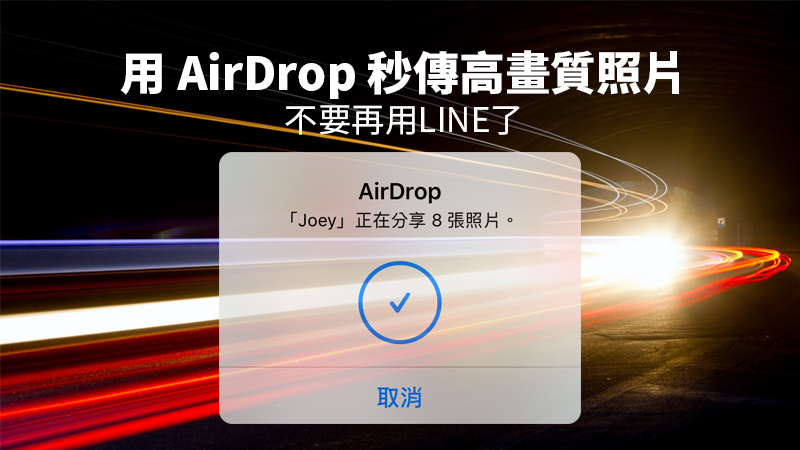
聽到這句話,很多人的反應就是打開LINE、傳照片,對方接到照片後還要點開、儲存,才會存到相簿裡,而且速度超慢,畫質又被壓縮…其實 iPhone 內建就有傳檔超快速的 AirDrop,不僅是原始畫質,甚至可以保留 Live Photos 效果等等,以後就用這種更聰明的方式傳照片吧!
先確定大家的AirDrop有開啟
由下往上拉出控制中心,點一下「AirDrop」,確定是「僅限聯絡人」或「所有人」。「僅限聯絡人」代表只有通訊錄裡的人可以透過 AirDrop 傳檔案給你,「所有人」就代表路人也可以傳給你,像我就在捷運上接收過路人傳的備忘錄…他寫記得買牛奶(真心不騙)
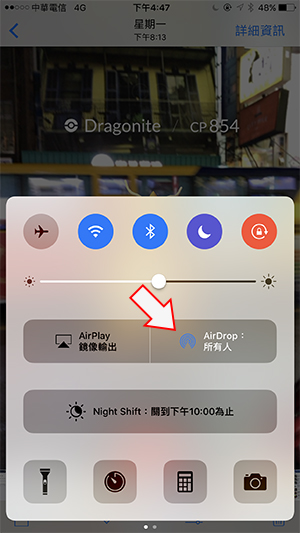
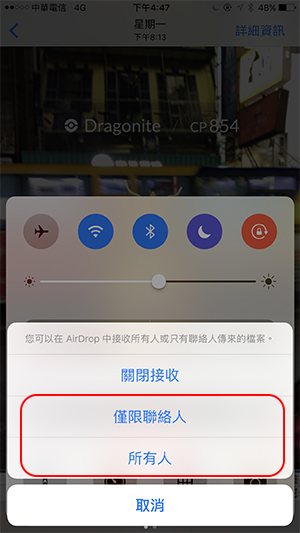
如何用AirDrop傳送照片?
進入「相片」,點「選取」,把要傳送的照片選一選;之後點右下角的分享鈕,就可以看到 AirDrop 裡的人了!
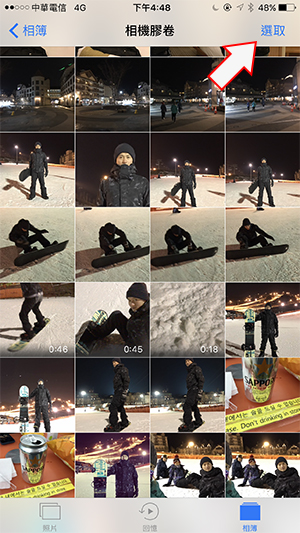
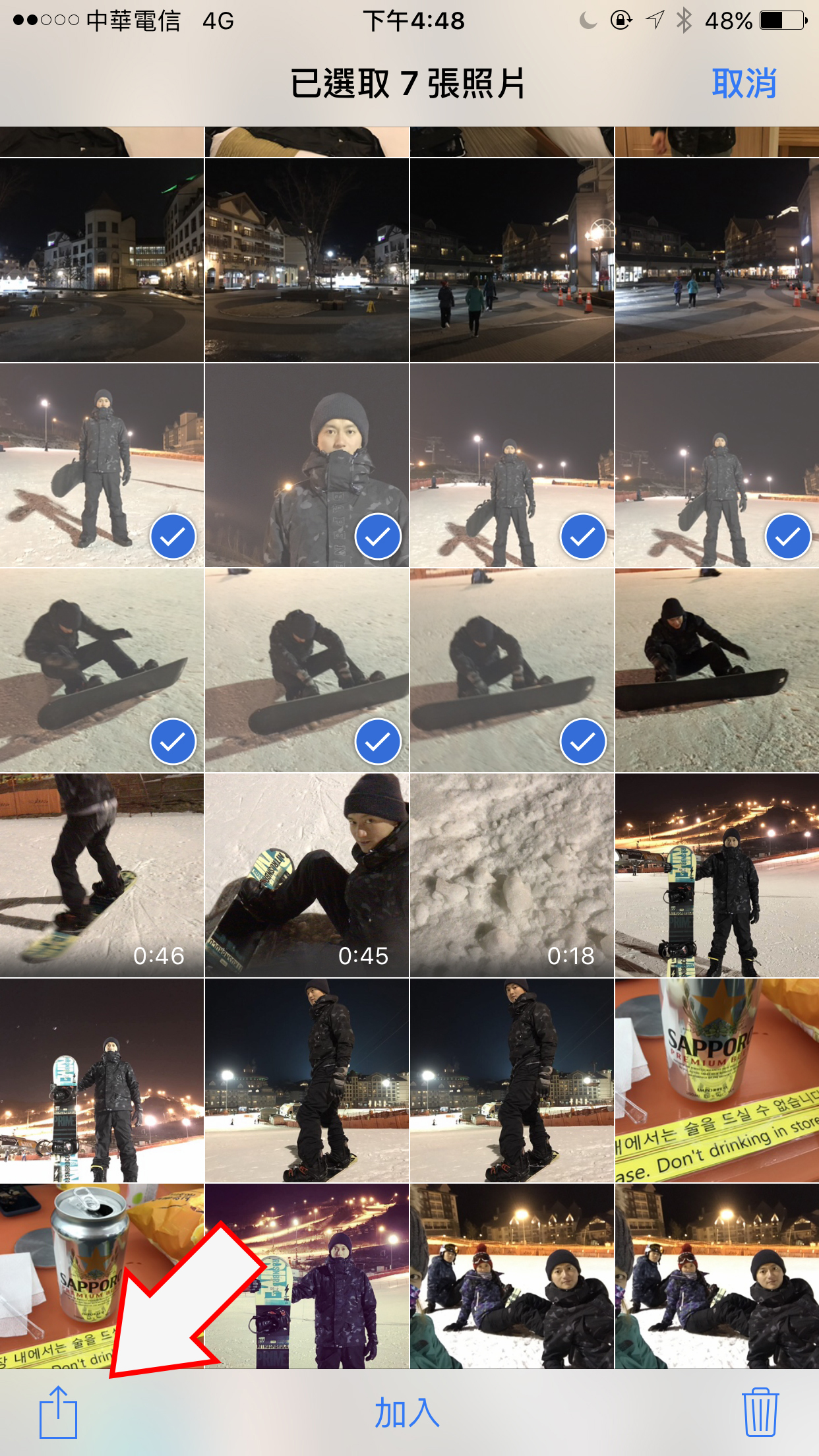
可以接收 AirDrop 的機器會列在這裡:
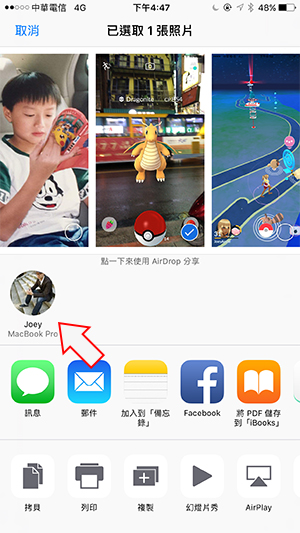
如果沒看到你要傳照片的對象,大概是他沒開啟,叫他回到本篇一開始的地方開啟 AirDrop;或者稍微等一下就會出現了。
用 AirDrop 接收照片時,對方會收到
對方的手機會顯示:「XXX想要分享X張照片」這個訊息,按下「接受」就可以了。由於 AirDrop 是點對點的傳輸,速度非常快,很適合傳一些高品質或是大量的照片。
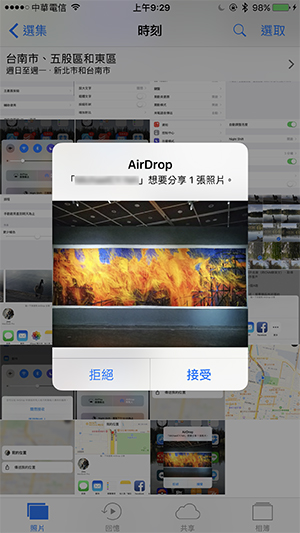
如果用 LINE 傳照片的話,你要先載下來才能存到內建的「相片」裡,而且這樣變成 LINE 存一份、相片存一份,容量就這樣被佔掉了。(延伸閱讀:LINE容量太大?教你 LINE 空間釋放教學!刪除不必要的肥大檔案)
除了照片,AirDrop 還可以傳送…
除了照片,只要任何有「![]() 分享鈕」的地方都可以點點看,像是地圖、備忘錄、通訊錄、網頁等等,也都可以用這方式分享。
分享鈕」的地方都可以點點看,像是地圖、備忘錄、通訊錄、網頁等等,也都可以用這方式分享。
延伸閱讀》
- 如何讓iPhone與Mac共用剪貼簿?複製貼上跨裝置完成(含關閉教學)
- [教學] 台灣 Apple Pay 設定方法與教學攻略,這樣就可以在使用 Apple Pay 囉
- iPhone Safari 瀏覽器如何下載檔案?不用JB也可以下載檔案至 iPhone 內!
- (日文版)AirDrop で写真を送る方法:早くて便利!LINE で送るのやめましょう!
